win10开机werfaultexe错误怎么解决?
很多使用win10系统的用户遇见Werfault.exe应用程序错误,无法正常打开应用的问题,这是什么情况呢?其实我们只要在windows错误报告里把相关设置打开就可以了,具体的教程下面跟小编一起来看看吧。

win10启动werfault.exe错误怎么办
1、首先,在计算机桌面上单击鼠标右键,定位至开始菜单栏左侧的图标并选中它。然后,右键菜单中选取“运行(R)”选项。
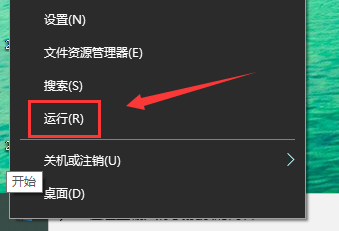
2、当“运行(R)”弹窗出现后,在对话框内输入“gpedit.msc”,点击右下角的“确定”按钮,这样便能成功启动本地组策略编辑器。
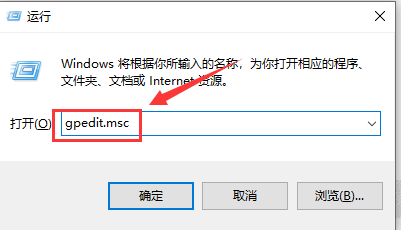
3、进入到本地组策略编辑器的主界面后,我们需要按顺序找到并展开“用户配置”文件夹中的“管理模板”项目。
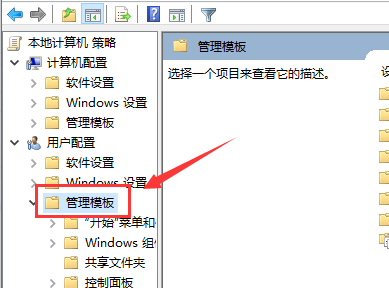
4、展开“用户配置→ 管理模板→Windows组件→Windows错误报告”,下拉找到“禁用Windows错误报告”策略,双击此策略。
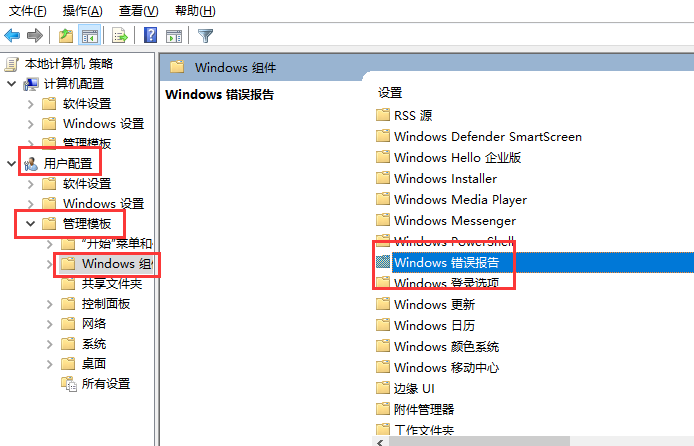
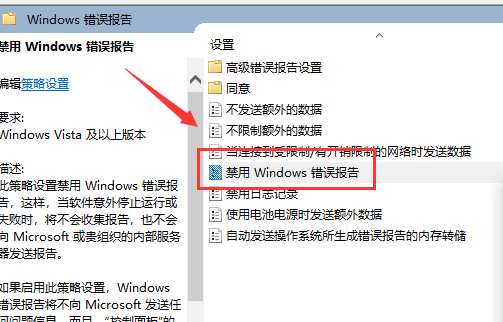
5、接下来,在“禁用Windows错误报告”策略的设置界面里,我们就会发现默认状态为“未配置”的状态。
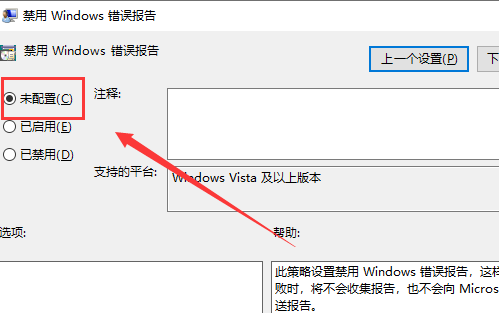
6、建议将当前状态更改为“已启用”,然后点击底部的“确定”按钮以完成此次更改操作。这样就解决这个问题了。
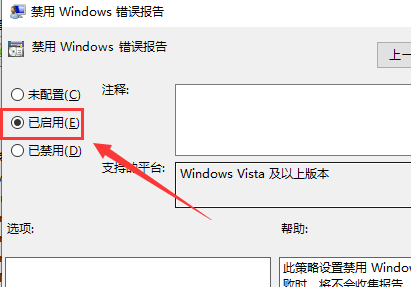
最新推荐
-
excel怎么把一列数据拆分成几列 excel一列内容拆分成很多列

excel怎么把一列数据拆分成几列?在使用excel表格软件的过程中,用户可以通过使用excel强大的功能 […]
-
win7已达到计算机的连接数最大值怎么办 win7连接数达到最大值

win7已达到计算机的连接数最大值怎么办?很多还在使用win7系统的用户都遇到过在打开计算机进行连接的时候 […]
-
window10插网线为什么识别不了 win10网线插着却显示无法识别网络

window10插网线为什么识别不了?很多用户在使用win10的过程中,都遇到过明明自己网线插着,但是网络 […]
-
win11每次打开软件都弹出是否允许怎么办 win11每次打开软件都要确认

win11每次打开软件都弹出是否允许怎么办?在win11系统中,微软提高了安全性,在默认的功能中,每次用户 […]
-
win11打开文件安全警告怎么去掉 下载文件跳出文件安全警告

win11打开文件安全警告怎么去掉?很多刚开始使用win11系统的用户发现,在安装后下载文件,都会弹出警告 […]
-
nvidia控制面板拒绝访问怎么办 nvidia控制面板拒绝访问无法应用选定的设置win10

nvidia控制面板拒绝访问怎么办?在使用独显的过程中,用户可以通过显卡的的程序来进行图形的调整,比如英伟 […]
热门文章
excel怎么把一列数据拆分成几列 excel一列内容拆分成很多列
2win7已达到计算机的连接数最大值怎么办 win7连接数达到最大值
3window10插网线为什么识别不了 win10网线插着却显示无法识别网络
4win11每次打开软件都弹出是否允许怎么办 win11每次打开软件都要确认
5win11打开文件安全警告怎么去掉 下载文件跳出文件安全警告
6nvidia控制面板拒绝访问怎么办 nvidia控制面板拒绝访问无法应用选定的设置win10
7win11c盘拒绝访问怎么恢复权限 win11双击C盘提示拒绝访问
8罗技驱动设置开机启动教程分享
9win7设置电脑还原点怎么设置 win7设置系统还原点
10win10硬盘拒绝访问怎么解决 win10磁盘拒绝访问
随机推荐
专题工具排名 更多+





 闽公网安备 35052402000376号
闽公网安备 35052402000376号